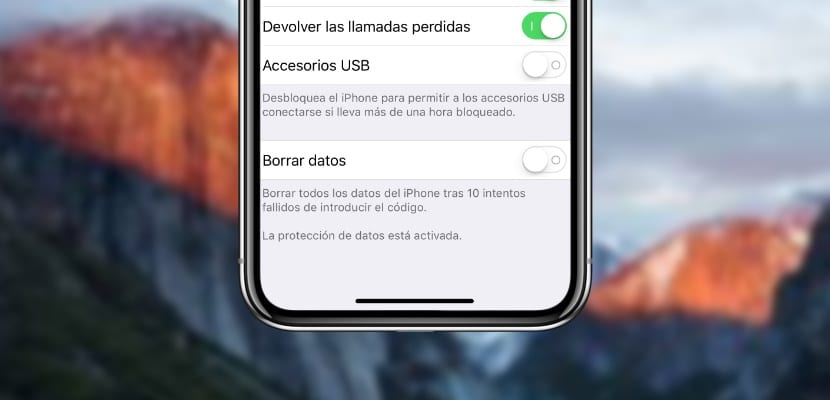
iOS 12 tiếp tục được cải thiện về mặt bảo mật, Apple đang đặt cược rất nhiều vào loại cơ chế ngăn quyền truy cập vào dữ liệu trên điện thoại của chúng tôi mà không có sự đồng ý của chúng tôi, ngay cả khi chúng tôi không còn ở đây để kể về nó. Gần đây đã có cuộc nói chuyện về một "hộp xám" mà các dịch vụ và lực lượng an ninh của Hợp chủng quốc Hoa Kỳ đang sử dụng để mở khóa các thiết bị đầu cuối này, bởi vì đã đến lúc phải vô hiệu hóa chúng. Cấu hình iOS mới này hạn chế quyền truy cập vào cổng Lightning thông qua cáp USB, đây là cách chúng tôi có thể truy cập menu cấu hình của nó thông qua cài đặt iOS 12.
Để bắt đầu, chúng tôi sẽ phải sử dụng Face ID, Touch ID hoặc mã để truy cập menu này, điều điển hình khi chúng tôi muốn thực hiện các thay đổi trong cài đặt bảo mật, không có gì mà chúng tôi không mong đợi từ trước. Bằng cách kích hoạt chức năng này, chúng tôi sẽ nhanh chóng chặn mọi quyền truy cập vào các ứng dụng và phụ kiện thông qua cổng Lightning trong một số tình huống nhất định, thậm chí iTunes sẽ mất toàn bộ quyền truy cập. Mặt khác, chúng ta cũng phải biết rằng chúng ta sẽ cần cấp giấy phép sạc các phụ kiện có chứng nhận iAP, chẳng hạn như CarPlay của xe, tức là chúng ta phải mở khóa thiết bị đầu cuối và tiến hành cắm nó qua cáp, tuy nhiên nó sẽ không ảnh hưởng đến các phụ kiện sạc bình thường.
Để kích hoạt nó, chúng ta phải làm theo các bước sau (hãy nhớ rằng nó chỉ có trong iOS 12):
- Chuyển đến ứng dụng Cài đặt iOS gốc
- Nhấp vào phần bảo mật nơi chúng tôi định cấu hình mật khẩu, Touch ID hoặc Face ID tùy thuộc vào thiết bị đầu cuối của chúng tôi
- Chúng tôi truy cập bằng cách xác định chính mình với hệ thống của chúng tôi
- Chúng tôi đi xuống một trong những công tắc cuối cùng được gọi là Phụ kiện USB
- Nếu chúng tôi kích hoạt chức năng này, chúng tôi sẽ thực hiện việc hạn chế hoàn toàn bị vô hiệu hóa thông qua Lightning.
Vậy là xong, truy cập bảo mật mới thật dễ dàng.

Xin chào, đối với tôi dường như nó hoàn toàn ngược lại với những gì bạn nói. nếu nó bị vô hiệu hóa, đó là khi tia chớp được bật chỉ trong tối đa 1 giờ sau khi chặn, và nếu bạn bật chức năng này, thì đó là lúc cổng luôn được bật.
Xin lỗi vì những lỗi lầm.